Как осуществлять управление Web менеджером лицензий StreamEye Studio без использования графического интерфейса?
Управление лицензиями Elecard StreamEye Studio осуществляется с помощью Web менеджера Sentinel Admin Control Center, доступного по адресу http://127.0.0.1:1947/_int_/ACC_help_index.html.
По умолчанию удаленный доступ к Web менеджеру запрещен. Отсутствие графического интерфейса на рабочей станции осложнит процесс настройки лицензий.
В таком случае достаточно переадресовать TCP порт 1947 c рабочей станции с установленным менеджером лицензии на любую другую рабочую станцию в этой же сети, но с доступным графическим интерфейсом.
Это возможно сделать с помощью SSH соединения. Для этого необходимо запустить терминал с командой
ssh -L 9999:127.0.0.1:1947 user_name@ip_address, где
-L 9999 – TCP порт текущей рабочей станции, на которую будет переадресован удаленный порт 1947;
127.0.0.1:1947 – переадресовываемый адрес и порт удаленной рабочей станции;
user_name – имя удаленной рабочей станции;
ip_address – IP адрес удаленной рабочей станции.
Пример, ssh -L 9999:127.0.0.1:1947 alex@10.10.30.176
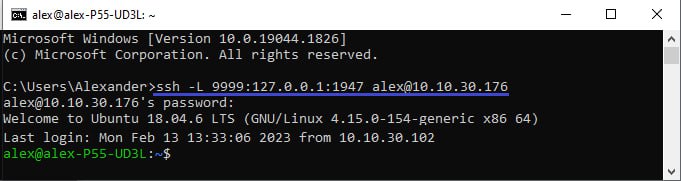
После установления соединения, откройте Web страницу http://127.0.0.1:9999/_int_/ACC_help_index.html в браузере текущей рабочей станции и продолжите процесс настройки менеджера лицензий.
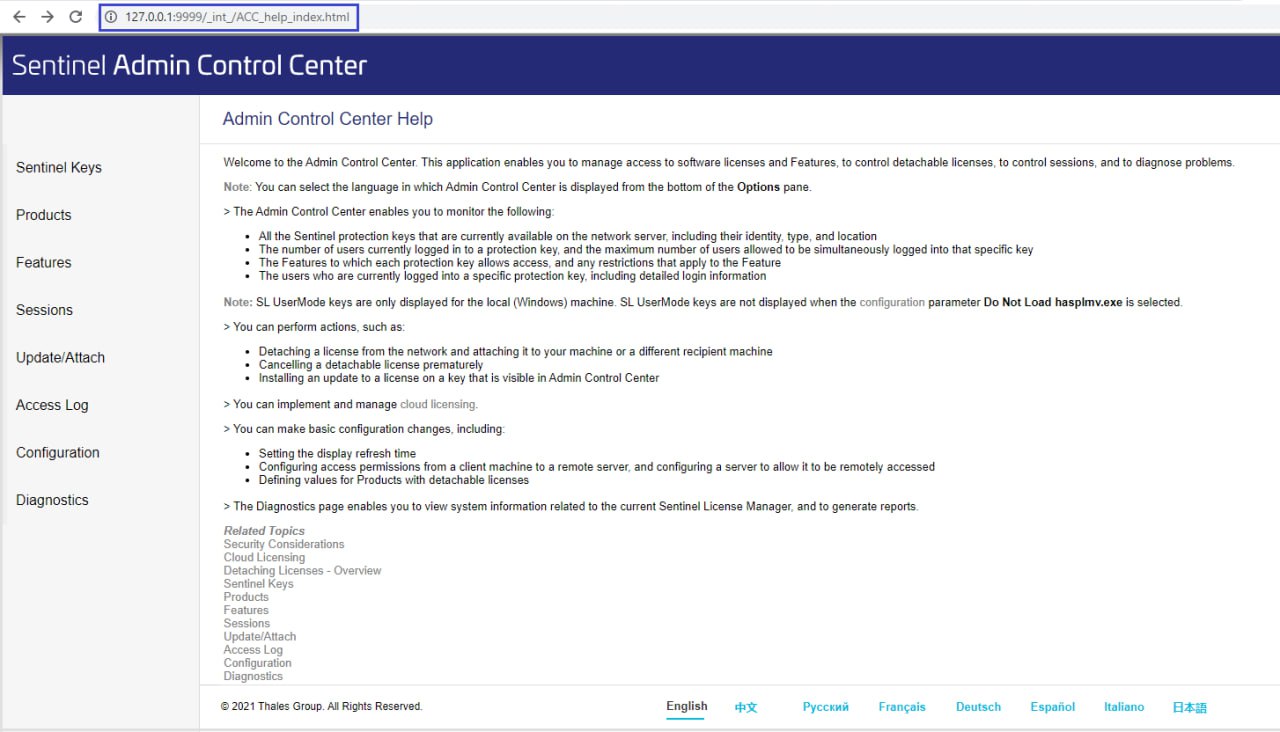
После того, как у Вас появился доступ к порталу Sentinel Admin Control Center, Вы можете включить удаленный доступ на вкладке Configuration -> Basic Settings двумя способами:
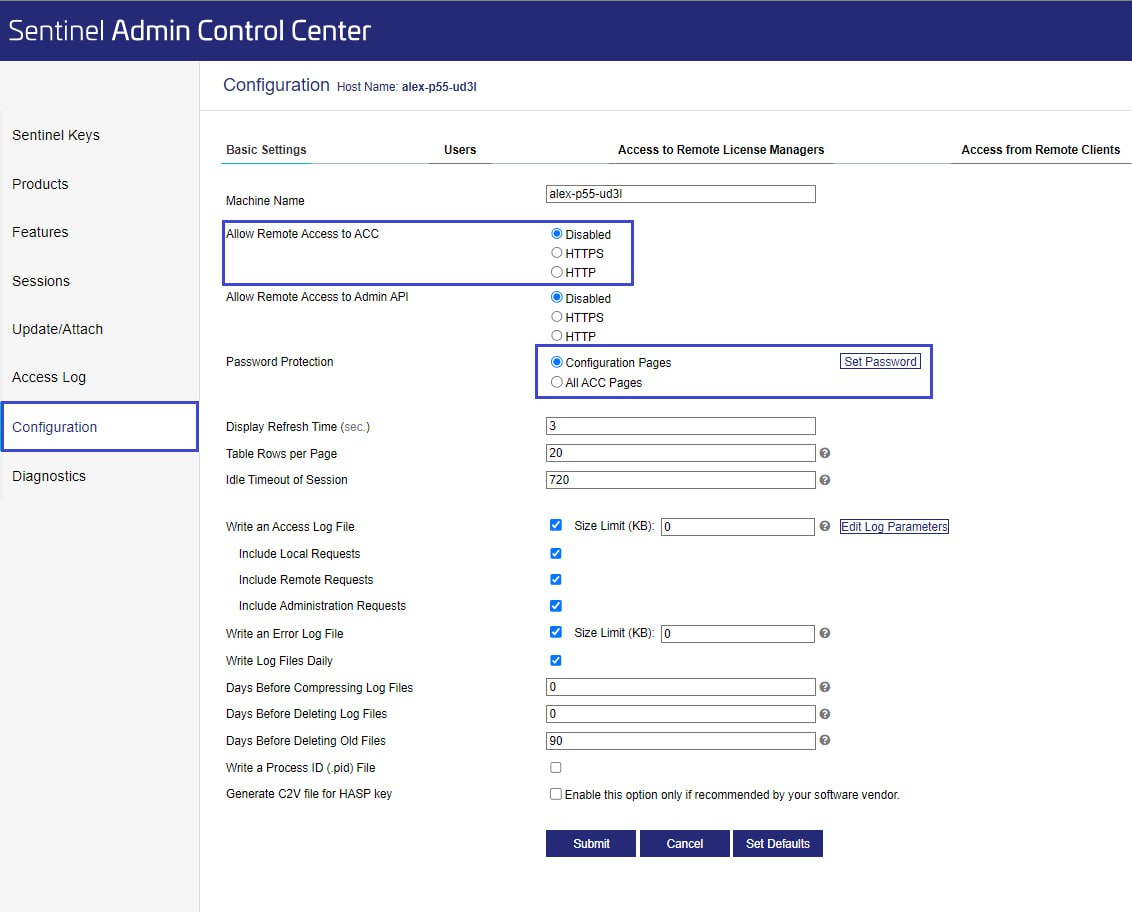
1. По HTTP, для этого сначала необходимо задать пароль.
2. По HTTPS, для этого также необходимо задать пароль и прикрепить публичный и приватный сертификаты на странице Network.